アドワーズの新しい管理画面を使いこなそう! Part3
5月 7, 2009 | ディスプレイネットワーク, レビューと解析, 便利ツール
新しい管理画面の使い方、最終回の第3弾です。
除外キーワードの追加
キーワードのタブを開いて、一番下まで行くと、除外キーワードを設定するところがあります。
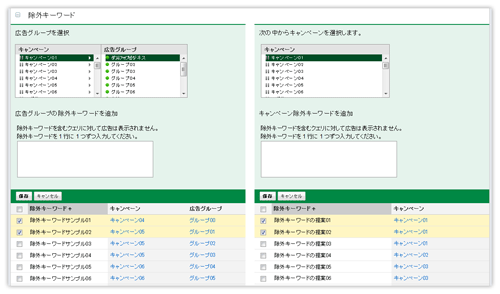
こちらも同一ページで、除外キーワードの設定を、キャンペーン単位でも、グループ内でも、どちらにも簡単に設定することができます。
更に下をみてみると、除外キーワードの提案まであります。
コンテンツマッチの売れてるサイト
ネットワークというタブから、自動プレースメントの詳細を表示をクリックすると、コンテンツマッチのドメインごとのパフォーマンスをみることができます。
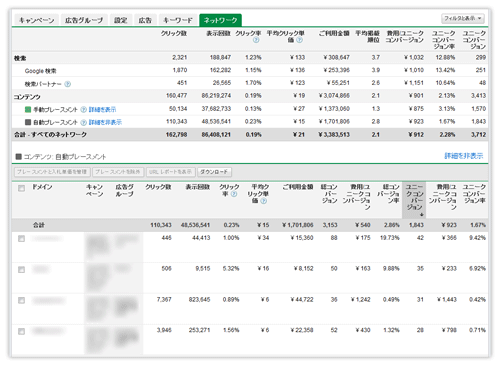
コンテンツマッチで、売れているサイトをレポートで出してみつけるという記事を以前書きましたが、このインターフェイスだと、その必要もないのかもしれません。
今まで、売れてるサイトのみつけ方のレポートを出す方法を教えると、かなりの驚きと喜びの声を頂いていたのですが、これからはみんな当たり前のように、コンテンツマッチのドメインごとのパフォーマンスをチェックするようになるんでしょうね。
もちろん、それが本来あるべき姿なのですが、コンサルティングをしている立場からすると、ちょっと寂しいです。
更に、その下までスクロールしていくと、プレースメントを除外する作業も、同一ページで行うことができてしまいます。
もう最強ですね…
何も言うことがありません。
レポートのダウンロード
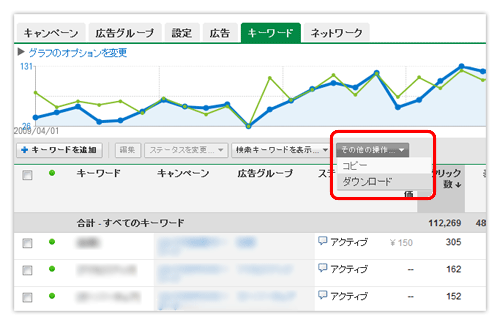
いちいちレポートセンターにいかなくても、データをCSVファイルで取り出すことができるようになりました。
これだけ便利になったので、レポートを使う意味もあまりなくなってきたような気もしますが…笑
まとめ
OvertureよりもAdWordsの方が良いという記事にも書きましたが、管理画面だけをみても、AdWordsはものすごいスピードで進化を続け、他の遥か先を突っ走っています。




